Microsoft Word는 기본적으로 "문서 열기" 화면에 있을 때 최근 문서를 표시합니다. 최근 문서 목록은 문서 편집 날짜별로 정렬되며 가장 최근 문서가 먼저 표시됩니다.
기본적으로 최근 문서 목록은 내용을 채울 수 있는 충분한 문서가 있다고 가정할 때 최대 50개 항목으로 비교적 깁니다. 하지만 이 목록의 크기를 변경하고 싶을 수도 있습니다. 아마도 개인 정보 보호를 위해 몇 개의 항목만 포함된 더 짧은 목록을 원할 수 있습니다. 또는 목록에서 더 많은 항목을 원할 수 있으므로 더 오래된 문서도 쉽게 찾을 수 있습니다.
Word의 옵션에서 설정을 구성하여 최근 문서 수를 변경할 수 있습니다. 옵션을 열려면 왼쪽 상단 모서리에 있는 "파일"을 클릭한 다음 왼쪽 하단 모서리에 있는 "옵션"을 클릭합니다.
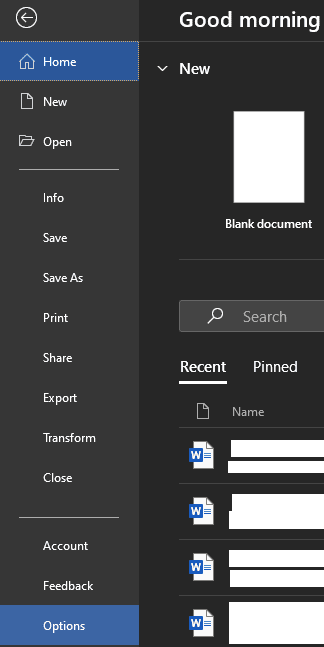
옵션에서 "고급" 탭으로 전환한 다음 "디스플레이" 섹션까지 아래로 스크롤합니다. "문서 열기" 화면에 표시되는 최근 문서 수를 편집하려면 "이 수의 최근 문서 표시"라는 레이블이 붙은 첫 번째 옵션의 값을 변경하십시오. 값을 변경했으면 "확인"을 클릭하여 변경 사항을 저장합니다.
팁: 테스트에서 "이 수의 최근 문서에 빠르게 액세스"라는 레이블이 붙은 두 번째 옵션은 효과가 없는 것으로 나타났습니다.
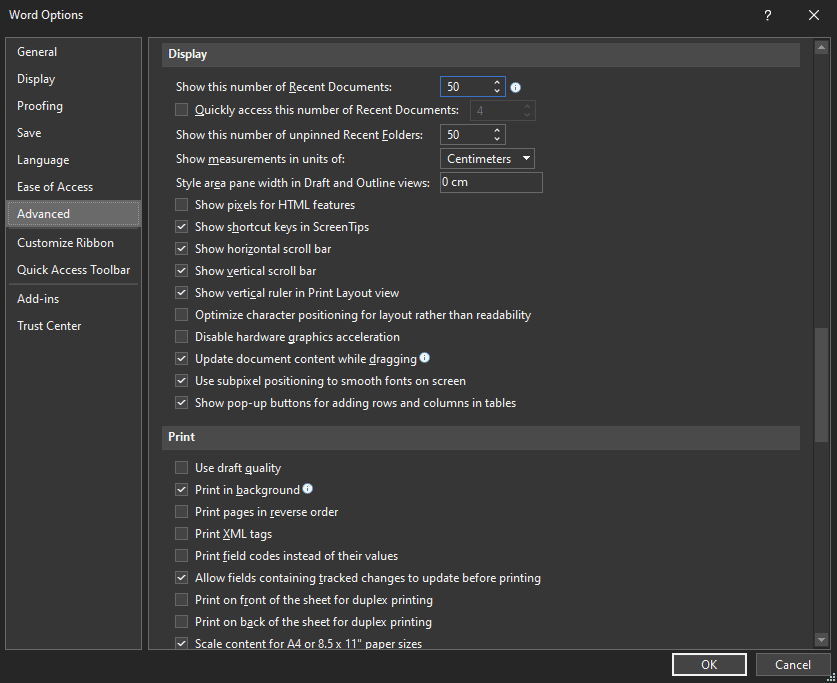
"문서 열기" 화면에서 최근에 사용한 폴더 보기로 전환할 수 있습니다. 최근 문서 수를 변경한 이유에 따라 최근 폴더 수도 변경해야 할 수 있습니다. 기본값은 같은 수입니다. 예를 들어, 폴더의 이름이나 존재를 공개하면 표시되는 최근 문서의 수를 줄임으로써 얻을 수 있는 개인 정보 보호가 무효화될 수 있습니다.
같은 메뉴 바로 아래에 있는 "고정 해제된 최근 폴더 수 표시" 상자에서 최근 폴더 수를 구성할 수 있습니다.